Fix Daemon Tools incapable d'accéder au fichier image MDF - TechCult
Divers / / April 06, 2023
Daemon Tools sont des outils d'imagerie pour PC, cet outil peut être installé dans les systèmes d'exploitation Windows et Mac. Le programme Daemon vous permet de créer jusqu'à 4 lecteurs de CD ou DVD virtuels afin que vous puissiez utiliser le contenu de vos CD/DVD. Le programme Daemon crée une protection anti-copie sans se heurter à aucune restriction. Il prend en charge les formats DT et SCSI. Souvent, les utilisateurs trouvent Daemon Tools incapable d'accéder à l'erreur MDF du fichier image lors de la tentative d'exécution de l'outil. Les erreurs Mount image Daemon Tools sont des erreurs courantes et peuvent être causées par des erreurs système. Dans le guide suivant, nous discuterons des raisons et des méthodes pour corriger l'erreur Daemon Tools incapable d'accéder au fichier image.

Table des matières
- Comment réparer Daemon Tools incapable d'accéder au fichier image MDF
- Méthode 1: exécuter Daemon Tools en tant qu'administrateur
- Méthode 2: Réparer les fichiers système
- Méthode 3: mettre à jour le pilote graphique
- Méthode 4: annuler les mises à jour du pilote graphique
- Méthode 5: réinstaller les pilotes de périphérique
- Méthode 6: exécuter une analyse des logiciels malveillants
- Méthode 7: Modifier le registre système
- Méthode 8: Réinstallez Daemon Tools
Comment réparer Daemon Tools incapable d'accéder au fichier image MDF
Il peut y avoir plusieurs raisons pour lesquelles Daemon Tool ne peut pas accéder à l'erreur MDF du fichier image. Certaines des raisons courantes sont mentionnées ci-dessous.
- Pilotes système obsolètes sont l'une des raisons les plus courantes de cette erreur.
- Chargement incorrect des Daemon Tools peut également provoquer un certain nombre d'erreurs lors du montage de fichiers avec l'outil Daemon.
- Fichiers système corrompus sont aussi parfois responsables de cette erreur.
- Mauvaise configuration dans le registre système peut également entraîner un certain nombre d'erreurs telles que Daemon Tools incapable d'accéder au problème MDF du fichier image.
- Logiciels malveillants et virus peut également interférer avec Daemon Tools et entraîner des erreurs.
- Bugs et erreurs avec Daemon Tools peut également entraîner des erreurs avec le logiciel.
- Programmes Windows corrompus sont également responsables de cette erreur.
Le guide suivant vous fournira des méthodes pour résoudre Daemon Tools incapable d'accéder au problème MDF du fichier image.
Méthode 1: exécuter Daemon Tools en tant qu'administrateur
Si vous recevez l'erreur Daemon Tools incapable d'accéder au fichier image MDF. La première chose que vous devriez essayer pour résoudre le problème de mount image Daemon Tools est d'exécuter l'outil en tant qu'administrateur. L'exécution d'un outil spécifique avec des privilèges administratifs empêche d'autres applications d'arrière-plan d'interférer avec le processus. Par conséquent, l'exécution de Daemon Tool en tant qu'administrateur peut résoudre ce problème.
1. Dans le Le menu Démarrer type de recherche Daemon Tools Lite et cliquez sur Exécuter en tant qu'administrateur.
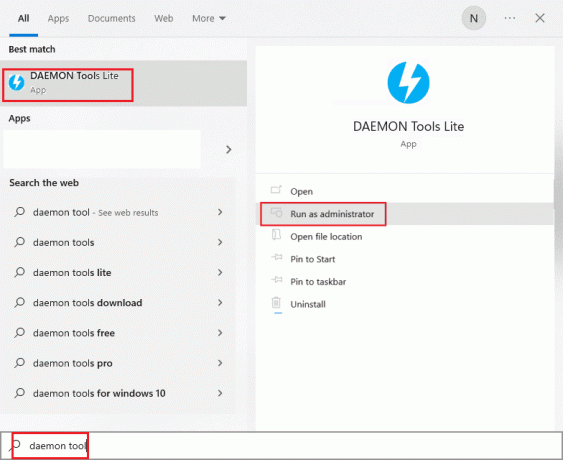
2. Cliquez sur Permettre pour accorder à l'outil l'autorisation d'effectuer des modifications sur votre ordinateur.
Si l'exécution de l'outil en tant qu'administrateur ne vous aide pas, vous devez essayer la méthode suivante.
Méthode 2: Réparer les fichiers système
Parfois, Daemon Tools ne parvient pas à accéder au fichier image, les erreurs MDF sont associées à diverses erreurs de fichiers système. Ces erreurs peuvent survenir en raison de fichiers système corrompus ou mal placés sur votre ordinateur. Les fichiers système corrompus peuvent entraîner diverses erreurs sur votre ordinateur qui peuvent constituer une menace dangereuse. Par conséquent, vous devriez envisager de réparer ces fichiers. Windows a mis au point des utilitaires qui peuvent vous aider à analyser et réparer les fichiers système corrompus. L'analyse SFC est l'un de ces utilitaires que vous pouvez utiliser en exécutant l'invite de commande. Découvrez notre Comment réparer les fichiers système sur Windows 10 guide pour exécuter en toute sécurité des analyses pour localiser et réparer les fichiers système corrompus sur votre ordinateur.

A lire aussi :Correction de l'erreur NSIS lors du lancement du programme d'installation dans Windows 10
Méthode 3: mettre à jour le pilote graphique
Un pilote de DVD système corrompu est souvent considéré comme la raison la plus courante de l'erreur Daemon Tool sur les ordinateurs Windows 10. Pour résoudre le problème récurrent de Mount Image Daemon Tools, vous devez envisager de mettre à jour le pilote de DVD sur votre ordinateur. Tout problème avec le pilote peut être gênant, par conséquent, lisez notre guide pour Mettre à jour les pilotes graphiques dans Windows 10.
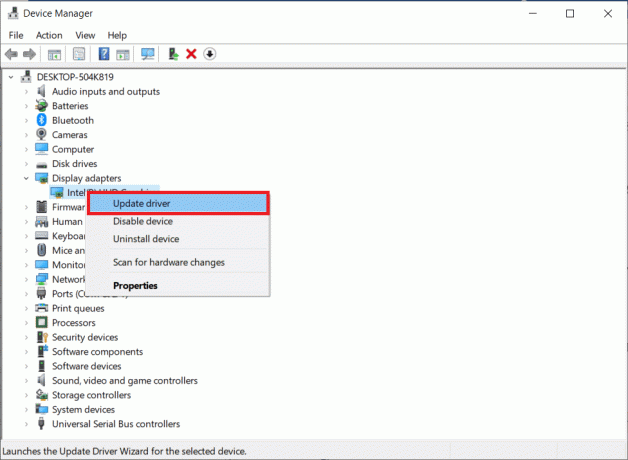
Si la mise à jour du pilote ne résout pas l'erreur Daemon Tools incapable d'accéder au problème du fichier image, essayez la méthode suivante.
Méthode 4: annuler les mises à jour du pilote graphique
Si vous rencontrez des problèmes de compatibilité, vous pouvez toujours revenir à la version précédente. Avec l'option de restauration du pilote dans Windows 10, les utilisateurs peuvent désinstaller les pilotes actuels du système et réinstaller automatiquement les pilotes précédemment installés. Lisez notre guide pour Restauration des pilotes graphiques sous Windows 10.
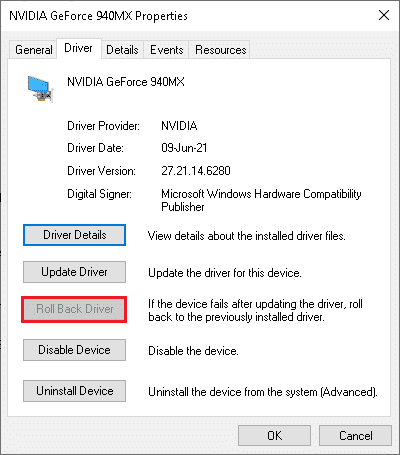
A lire aussi :Corrigez les pilotes Windows trouvés pour votre appareil mais rencontrez une erreur
Méthode 5: réinstaller les pilotes de périphérique
Si la mise à jour des pilotes ne résout pas le problème Daemon Tools incapable d'accéder au fichier image MDF et que vous continuez à avez le même problème, vous devriez envisager de désinstaller puis de réinstaller les pilotes de DVD sur votre ordinateur. Vous pouvez suivre notre guide pour désinstaller et réinstaller les pilotes sur Windows 10 pour le mettre en œuvre.

Méthode 6: exécuter une analyse des logiciels malveillants
Le problème avec Daemon Tool peut également être causé par un logiciel malveillant ou un virus sur votre ordinateur. Les virus et les logiciels malveillants peuvent causer de graves problèmes à votre ordinateur. Pour résoudre un problème de logiciel malveillant sur votre ordinateur, vous pouvez exécuter une analyse par un antivirus tiers. Vous pouvez consulter notre Comment exécuter une analyse antivirus sur mon ordinateur ? et Comment supprimer les logiciels malveillants de votre PC sous Windows 10 guides pour résoudre les problèmes de logiciels malveillants.

A lire aussi: Correction du code d'erreur système 1231 dans Windows 10
Méthode 7: Modifier le registre système
L'une des méthodes efficaces pour résoudre l'erreur Daemon Tools incapable d'accéder au fichier image MDF consiste à modifier le registre système. La plupart du temps, la raison pour laquelle Daemon Tool ne traite pas est causée par les fichiers système. Vous pouvez essayer de corriger l'erreur Daemon Tools incapable d'accéder au problème du fichier image en modifiant le registre système.
Note: Suivez notre guide pour Sauvegarder et restaurer les fichiers du registre. Faire une sauvegarde des clés de registre pour restaurer les paramètres précédents en cas d'erreurs manuelles lors de la modification
1. appuie sur le Touches Windows + R simultanément pour ouvrir le Courir boite de dialogue.
2. Taper Regedit.exe et frappez le Entrerclé pour ouvrir le Éditeur de registre.

3. Accédez à l'emplacement suivant chemin.
Ordinateur\HKEY_LOCAL_MACHINE\SYSTEM\CurrentControlSet\Control\Class\{4d36e965-e325-11ce-bfc1-08002be10318}

4. Ici, si vous localisez un dossier nommé filtre supérieur ou filtre inférieur puis sélectionnez ces dossiers et supprimer les dossiers.

5. Si vous ne trouvez aucun de ces dossiers, supprimez tous les autres dossiers à cet emplacement.
6. Enfin, redémarrer le PC et voir si le problème a été résolu.
A lire aussi :Comment convertir IMG en ISO
Méthode 8: Réinstallez Daemon Tools
Si les méthodes précédentes ne résolvent pas le problème de Daemon Tools incapable d'accéder au fichier image MDF, vous pouvez essayer de réinstaller Daemon Tool. La réinstallation de l'outil supprimera tous les fichiers du programme.
1. Frappez le Clé Windows, taper Panneau de commande, puis cliquez sur Ouvrir.

2. Cliquer sur Désinstaller un programme option sous Programmes.

3. Localiser Daemon Tools Lite et faites un clic droit dessus et cliquez sur Désinstaller.

4. Confirmez la désinstallation et attendez la fin du processus.
5. Pour installer Daemon Tool aller à la page de téléchargement et sélectionnez le produit Daemon Tools que vous voulez.
6. Maintenant, cliquez sur le TÉLÉCHARGER option.
Note: Nous avons installé Daemon Tools Lite par exemple.

7. Exécutez le téléchargement fichier d'installation.
8. Sélectionnez soit Payé ou License gratuite et cliquez sur Accepter et continuer bouton.

9. Attendre installation processus à terminer.

10. Enfin, cliquez sur le Fermer bouton pour fermer la configuration ou vous pouvez cliquer sur le Courir bouton pour lancer l'application pour monter l'image dans Daemon Tools.

Foire aux questions (FAQ)
Q1. Que sont les outils démons ?
Rép. Daemon Tools sont des programmes qui vous aident à monter des fichiers de votre ordinateur sur des lecteurs de DVD et de CD.
Q2. Les pilotes de DVD peuvent-ils entraîner des erreurs de l'outil Daemon ?
Rép. Oui, un pilote de système de DVD corrompu peut entraîner diverses erreurs avec l'outil Daemon, telles que des erreurs de fichier de montage.
Q3. Comment réparer Daemon Tool incapable de monter l'erreur de fichier ?
Rép. Vous pouvez suivre différentes méthodes pour résoudre l'erreur de fichier impossible à monter, comme analyser votre ordinateur à la recherche de fichiers corrompus et de logiciels malveillants, effectuer une réinitialisation de l'ordinateur, etc.
Recommandé:
- Comment effectuer le téléchargement de l'application Google Pay pour iPhone
- Correction n'utilisant pas actuellement l'affichage attaché au problème de bureau GPU NVIDIA
- Corriger une erreur inattendue vous empêche d'appliquer des propriétés
- Correction de l'erreur 1310 Vérifiez que vous avez accès à ce répertoire
Nous espérons que ce guide vous a été utile et que vous avez pu résoudre Daemon Tools ne parvient pas à accéder au fichier image MDF problème. Faites-nous savoir quelle méthode a fonctionné pour vous. Déposez vos questions ou suggestions dans la section des commentaires ci-dessous.
Elon est rédacteur technique chez TechCult. Il écrit des guides pratiques depuis environ 6 ans maintenant et a couvert de nombreux sujets. Il aime couvrir des sujets liés à Windows, Android et les derniers trucs et astuces.



